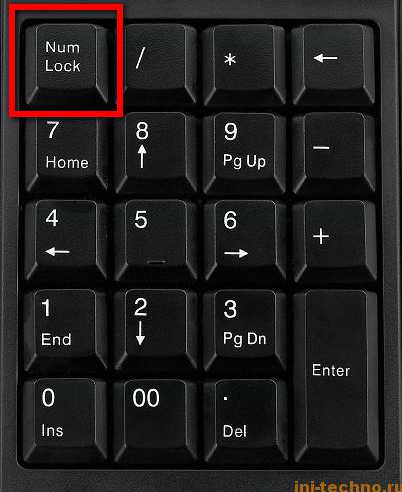Как почистить клавиатуру компьютера от пыли и загрязнений
Содержание:
- Ноутбук
- Чистка в собранном виде
- Наружная чистка
- Как почистить клавиатуру
- Как разобрать клавиатуру для чистки, чтобы потом можно было ее собрать?
- Разборка и чистка клавиатуры
- Как почистить клавиатуру компьютера в домашних условиях
- Как почистить клавиатуру мембранную
- Как почистить клавиатуру ноутбука в домашних условиях
- АннотацияExecutive Summary
- Чай, кофе, пиво… учимся очищать клавиатуру от пролитого напитка
Ноутбук
Ноутбуки имеют встроенную клавиатуру, что намного усложняет ее очистку. В случаях небольшого загрязнения, когда устройство исправно работает, рекомендуются такие методы:
- Чистить клавиши ноутбука и промежутки между ними разрешается феном или пылесосом, как и в случае с обычной клавиатурой.
- Чем еще удаляются легкие загрязнения? Поможет баллон со сжатым воздухом. Не менее эффективно промежутки между клавиш чистятся обычной кисточкой.
Чтобы почистить клавиатуру, которая на грани поломки из-за накопившейся грязи, придется разбирать устройство на части. Это достаточно сложно, поэтому рекомендуется доверить этот процесс специалисту. Но если решили действовать самостоятельно, то учтите следующее:
- Чистка клавиатуры на ноутбуке — процесс, требующий внимательности. Не обязательно снимать все клавиши, чтобы добраться до трудных мест. Так, «Пробел» и Enter лучше оставлять на месте, их сложно вернуть обратно.
- Кнопки разного предназначения отличаются креплением. Сняв пластмассовую часть, отложите ее вместе с родным креплением.
- Снимают клавиши ножом, пилочкой или другим плоским предметом, заводя его под кнопку и направляя ее вверх. Если нет опыта отщелкивать кнопки, начните с малоиспользуемых (буква «ё»).
- Для достижения максимальной чистоты клавиши обрабатываются зубной щеткой или ватным диском.
- Чтобы вернуть чистую клавишу на место, ее нужно поместить на соответствующую позицию и слегка надавить до слабого щелчка.
- Не забывайте отключать ноутбук от питания и вынимать аккумулятор на время чистки.
Чистка в собранном виде
Чего только не обнаруживают компьютерные мастера при чистке клавиатур: спрессованные комки пыли, крошки еды, частицы кожи и волосы. Если такая чистка не входит в комплексную услугу по ремонту, то вовсе не обязательно сдавать ноутбук в сервисный центр, почистить устройство легко самостоятельно в домашних условиях. Однако неопытный пользователь может испортить оборудование – разобрать клавиши и не собрать обратно, поэтому существует несколько способов очистить приспособление, не разбирая его.
Щетки и кисточки
Самый простой способ быстро очистить клавиатуру – воспользоваться специальными щетками и кисточками. Такие наборы продаются в компьютерных магазинах, они имеют подходящую форму и жесткость, чтобы проходить по самым труднодоступным местам.
Кистью проходят сначала сверху по клавишам, затем в углублениях между ними. Напоследок смахивают грязь, забившуюся под кнопки. Этим способом невозможно достать пыль, которая провалилась глубоко под клавишу, однако для профилактической еженедельной чистки он подойдет.
Специализированные приспособления можно заменить обычной зубной щеткой или кисточкой для красок. Предварительно их смачивают в этиловом спирте – спирт не повредит оборудование, зато тщательно удалит загрязнения, а заодно и продезинфицирует поверхности.
Лизун в качестве уборщика
Лизуна (слайм, жвачку для рук) можно купить или сделать самостоятельно:
- в тару наливают клей, объем зависит от размеров будущего лизуна;
- добавляют столовую ложку тетрабората натрия и перемешивают до однородного состояния;
- затем засыпают еще треть ложки этого вещества и мешают, пока субстанция не загустеет;
- готовую смесь разминают руками, пока ее консистенция не станет желеобразной.
Чтобы лизун не лип к пальцам, на руки следует надеть перчатки. Слайм можно сделать цветным, добавив на начальном этапе приготовления в клей краску.
Продувка воздухом
В магазинах компьютерной техники продаются специальные баллончики со сжатым воздухом. Эти приспособления выдувают воздух с большой силой, тем самым сметая застрявшие под кнопками крошки.
Баллонами удобно пользоваться при чистке клавиатур для ПК, где клавиши подняты высоко. Ноутбуки лучше всего очищать с помощью специального мини-пылесоса. Такое устройство тоже продается в магазине техники, однако допускается и использование пылесоса для автомобилей.
У автомобильного пылесоса, как правило, есть насадки в виде щеток для труднодоступных мест. Прежде, чем приступать к очищению ноутбука, следует выставить минимальную мощность на приборе, иначе есть риск повредить клавиши.
Еще один доступный и имеющийся у многих прибор для «воздушной» чистки – обыкновенный фен для сушки волос. Лучше использовать режим холодного воздуха, но мощность можно выставить максимальную.
Салфетки для ухода за электроникой
Салфетки для компьютерной техники должны постоянно находиться на столе рядом с ПК. Ими невозможно удалить загрязнения под клавишами, зато они подходят для регулярного профилактического очищения не только клавиатуры, но и других элементов электроники (для ЖК-мониторов используются другие салфетки, на них обязательно должно быть написано «для мониторов» или «для экранов»).
Обычно такие салфетки пропитаны спиртом, но бывают и неспиртовые химические увлажнители с различными отдушками. Они растворяют жир, эффективно удаляют грязь
Многие салфетки обладают антибактериальными свойствами, что очень важно, ведь на клавиатуре скапливается множество бактерий. При протирке они не оставляют следов и разводов, а влажный след очень быстро высыхает
Наружная чистка
Наружная чистка – это самый простой из вариантов, как почистить клавиатуру на ноутбуке. Её вполне хватит, если ваша клавиатура работает нормально и причины чистки скорее профилактические. Делается это довольно просто.
Для начала нужно отключить клавиатуру от компьютера. Если речь идёт о ноутбуке, отключить нужно его, а затем извлечь батарею. Только после этого можно приступать к чистке.
Начать следует с протирания клавиш. Делается это обычной тряпочкой (можно сухой, а можно едва влажной)
Для начала протрите клавиши сверху, а затем уделите внимание их торцевой части. Там скапливается довольно много грязи, так что будьте усердны, но аккуратны, а иначе рискуете поломать клавиатуру.
После этого нужно почистить пространство между клавишами от пыли
Делать это рекомендуется специальной кисточкой для чистки клавиатуры, но вполне подойдёт обычная мягкая кисть для рисования или зубная щётка. Также не забывайте о пространстве под клавишами, там больше всего грязи. Во время чистки будет нелишним, если есть такая возможность, поставить клавиатуру перпендикулярно поверхности, на которой вы проводите чистку, тогда все крошки и пыль будут падать вниз, а не забиваться под соседние клавиши.
Описанных выше действий должно вполне хватить для профилактической чистки. Но, разумеется, из-за нюансов устройства клавиатуры, вам не удастся так очистить её полностью. Скорее всего, большая части грязи останется там, где вы не сможете дотянуться кистью. К счастью, есть ещё один вариант, как почистить клавиатуру не разбирая ее.
Для этого вы можете использовать специальный баллончик со сжатым воздухом. Такие баллончики можно найти во многих магазинах компьютерной техник, и стоят они не очень дорого. Зато с их помощью можно почистить клавиатуру намного эффективнее, чем кистью.
Пользоваться ими даже ещё проще: все, что от вас требуется, это направить трубку, прикреплённую к нему, под основание одной из клавиш и нажать на кнопку, а затем, постепенно меняя положение трубки продуть всю клавиатуру.
Так же баллон можно заменить обычным феном, но только при условии, что ваш фен переключается на холодный воздух. Продувать клавиатуру горячим воздухом нельзя, так как это может навредить ей.
Но помните, что хотя очистка сжатым воздухом намного эффективнее, это всё ещё профилактика. Если вша клавиатура уже начала сбоить, использовать следует более радикальные меры.
Как почистить клавиатуру
Во время работы лептопа всегда задействована клавиатура. Часто она забивается пылью, грязью, остатками еды, в нее попадает жидкость. Очистка осложняется тем, что она встроена.
Кнопки не только становятся грязными и неприятными на ощупь, но прилипают к рукам, создают благоприятную среду для развития различных микроорганизмов. Как следствие – работа устройства ввода данных ухудшается.
Чем почистить в домашних условиях без разборки
Чтобы удалить пыль или грязь с клавиатуры, воспользуйтесь:
- специальными салфетками;
- мыльной водой;
- изопропиловым спиртом;
- мягкой щеткой;
- пылесосом;
- баллончиком со сжатым воздухом;
- гелем-липучкой типа «лизун».
Салфетку, диск или ватную палочку слегка намочите в мыльном растворе или спирте, аккуратно протрите поверхность клавиш. Если останутся мыльные разводы, их легко удалить с помощью воды. Лучше использовать дистиллированную воду.
Изопропиловый спирт рекомендуется немного развести
Важно не перепутать изопропиловый спирт с этиловым спиртом. Тот вместе с грязью может стереть символы и буквы на клавишах вашего Леново
Не стоит слишком мочить диск или салфетку, чтобы излишняя влага не попала внутрь ноутбука.
Небольшая щеточка с мягким ворсом поможет удалить пыль с устройства ввода данных. Достаточно аккуратно пройтись ею по клавишам.
Пыль, грязь с поверхности клавиатуры можете сдувать с помощью пылесоса или сосуда со сжатым воздухом. Пылесос лучше использовать автомобильный. Выберите узкую насадку для чистки мебели, ею почистите клавиатуру. Резервуар со сжатым воздухом имеет насадку в виде трубки. Воздушный поток легко выдувает мусор, крошки, застрявшие между кнопками.
Чтобы почистить клавиатуру с помощью липкого геля, достаточно его равномерно распределить по всей поверхности, а затем резко снять. Вся пыль и крошки с кнопок и из пространства между ними налипнут, останутся на «лизуне».
Как почистить клавиатуру ноутбука, когда на нее попала жидкость
Во время работы ноутбук часто оказывается залитым жидкостью (чай, кофе, сладкие напитки или вода). Безусловно, жидкости, попавшие в клавиатуру, опасны для прибора.
Даже если поначалу, он работает нормально, то со временем могут возникнуть проблемы с жёстким диском, процессором, материнской платой, контактами.
Немедленно после попадания жидкости ноутбук переверните и потрясите, удалите лишнюю влагу. Затем протрите его сухой салфеткой. Если торопитесь, хотите закончить быстрее, высушите остатки жидкости феном, включенным не на полную мощность (холодным воздухом). Горячий поток может расплавить, деформировать пластиковые детали.
Но благоразумнее оставить ноутбук сушится в сухом месте на пару-тройку дней.
Что делать, если кнопки липнут к рукам, и клавиши начинают залипать? Без снятия клавиш и полной чистки залитой клавиатуры не обойтись. Перед тем, как почистить, рекомендуется сфотографировать «клаву», чтобы правильно поставить все кнопки на место. Или используйте зональную чистку. Снимите загрязненную клавишу, очистите ее, поставьте на место. Так вы ничего не перепутаете.
Понадобится острый нож, пинцет или маленькая отвертка. Залипающую клавишу подденьте за нижний край острием. Аккуратно, без резких движений, потяните вверх
Делайте это осторожно, поскольку пластмассовое изделие легко повредить. снимайте всю пластмассу по направлению от левого края к правому
Когда нужные клавиши будут сняты, почистите, протрите их мыльным раствором, изопропиловым спиртом или влажными салфетками, оставьте просушиться. Мягкой щеткой можете удалить загрязнения с разобранного ноутбука. Воспользуйтесь также салфетками или ватными дисками с очищающими средствами. Дождитесь полного высыхания.
Чтобы собрать клавиатуру после чистки, нужно чистые клавиши поместить в гнездо (нишу) и рукой нажать до характерного щелчка. Это означает, что кнопка установлена на место, держится крепко.
Важное условие! Не стоит снимать такие клавиши, как Shift, Tab, Enter, Пробел. Они крепятся с помощью металлических зажимов
Руками установить их на место после очистки весьма сложно.
Заключение
Загрязненная клавиатура может надолго вывести ноутбук из строя. Из-за наличия пыли будут возникать неполадки в вентиляционной системе. Ноутбук начнет перегреваться.
Регулярно чистите встроенную клавиатуру от загрязнений. Если нечаянно вылили жидкость на поверхность компьютерного устройства, сделайте глубокую чистку.
Полную разборку и чистку рекомендуется проводить раз в полгода. Почистите согласно инструкции производителя, поскольку каждый ноут индивидуален. Так срок службы ноутбука значительно увеличится. После чистки вы сможете эффективно, без простоев работать на выбранной удаленной работе.
Как разобрать клавиатуру для чистки, чтобы потом можно было ее собрать?
Поверхностной чистки не всегда бывает достаточно. Если после продувки воздухом или очищения кисточками некоторые клавиши не нажимаются, то клавиатуру придется разобрать и почистить изнутри. Схема разборки для большинства компьютеров (Асус, Асер, Леново) одинакова.
Прежде, чем приступать к разбору, нужно сфотографировать устройство, чтобы заново правильно его собрать. Трудно запомнить верное расположение клавиш, а фотография подскажет, что и на каком месте должно быть.
Этапы разборки:
- выкрутить болты и снять заднюю крышку клавиатуры;
- вытащить пленку с контактными дорожками;
- отсоединить кнопки с помощью лезвия ножа, аккуратно поддев их.
Снимать кнопки следует максимально бережно, чтобы не сломать крепления. Лезвие просовывают под один из углов до щелчка, затем ведут им к следующему углу, пока опять не услышат щелчок, и так до конца, пока кнопка не будет снята. Длинные клавиши (пробел, Shift) обычно дополнительно крепятся металлическими штифтами.
Собирать клавиатуру намного проще – нужно просто повторить все действия в обратном порядке. Кнопки вставляются на место до характерного щелчка, который будет означать, что крепления встали в пазы. Затем на место возвращают плату и закрывают задней крышкой, прикручивая ее винтиками. Все, что потребуется для разбора и сборки, – отвертка и нож.
Разборка и чистка клавиатуры
Итак, если дела совсем плохи — на клавиатуру нечаянно пролит сладкий чай (кофе) и это вызывает залипание отдельных клавиш, или же вы никогда не производили профилактическую чистку, то самое время подумать о «генеральной уборке» устройства.
Пришло время произвести генеральную чистку клавиатуры с демонтажем всех клавиш
И первое, что нужно сделать перед генеральной чисткой клавиатуры — это выключить компьютер (ноутбук), отсоединить его от системы питания (для ноутбука еще и извлечь аккумулятор).
Далее строго действуем, согласно нижеприведенной инструкции.
Самостоятельная «генеральная» чистка компьютерной клавиатуры
Перед тем, как приступить к разборке клавиатуры, необходимо ее сфотографировать, чтобы затем знать, куда какую клавишу разместить.
Перед разборкой клавиатуры фотографируем ее
Затем приготовим необходимые инструменты для проделывания этой процедуры:
- столовый нож либо отвертка;
- пакет;
- моющее средство (можно стиральный порошок);
- ненужная зубная щетка.
Итак, приступаем.
Берем нашу, заранее отсоединенную от компьютера, клавиатуру и переворачиваем ее клавишами вниз, затем откручиваем все болты и снимаем заднюю крышку.
Переворачиваем клавиатуру клавишами вниз
Находящуюся под нижней крышкой и прикрепленную к плате тонкую пленку с контактными дорожками, аккуратно снимаем — для этого откручиваем два болта на проводнике, через который эта пленка присоединена к плате.
Под нижней крышкой находится тонкая пленка с контактными дорожками
Теперь снимаем клавиши. Столовым ножом или обычной отверткой поддеваем один из уголков клавиши и стараемся ее приподнять, она должна поддаться и легко отсоединиться. Такое действие проделываем с каждой клавишей.
Крепление клавиш
Все отсоединенные клавиши помещаем в пакет, добавляем в него моющее средство либо порошок и наливаем небольшое количество теплой воды. Далее пакет завязываем и начинаем хорошо встряхивать, стараясь чтобы было большее пены и интенсивнее происходила очистка клавиш.
Клавиши в пакете со стиральным порошком
- Через некоторое время такой «стирки» открываем пакет, сливаем мылкую воду, а клавиши хорошо промываем под струей проточной воды. Затем даем воде стечь и просушиваем клавиатуру.
- Основную часть клавиатуры хорошо очищаем зубной щеткой, время от времени смачивая ее пенным мылким раствором. Также промываем чистой водой и хорошо просушиваем.
Приступаем к сборке клавиатуры, которую проделываем в обратном порядке от разборки — вначале вставляем все клавиши, расположив перед собой фото и сверяясь с ним. Далее на каждую кнопку кладем эластичный контакт, затем ставим на место клавиатурную плату, накрываем пленкой с проводниками, после чего привинчиваем к корпусу клавиатуры.
Производим сборку вымытой клавиатуры
- Укладываем кабель клавиатуры и привинчиваем крышку.
- Подсоединяем клавиатуру к компьютеру.
Наша вычищенная клавиатура сверкает чистотой
Вот и все, сверкающее чистотой устройство готово к работе.
Разбираем и чистим клавиатуру ноутбука
Процесс разборки клавиатуры ноутбука аналогичен описанному выше способу демонтажа компьютерного клавишного устройства, а потому повторяться и описывать все снова смысла нет.
Учимся правильно ухаживать за клавиатурой ноутбука
Но хочется подробнее остановиться на таких моментах, как чего не надо делать при разборке и чистке клавиатуры ноутбука, впрочем, как и компьютера.
Демонтаж клавиатуры ноутбука аналогичен демонтажу компьютерного клавишного устройства
Итак, категорически запрещено:
- срывать клавиши при разборке и неаккуратно обращаться с компьютерной платой;
- использовать для мытья клавиш агрессивные и разъедающие моющие средства, а лучше приобрести специальный раствор для мытья клавиш ноутбука, также можно для очистки воспользоваться разведенным в пропорции 2 к 1 медицинским спиртом;
- неаккуратно обращаться при демонтаже клавиатуры ноутбука со шлейфом, соединяющим ее с корпусом.
А в остальном немного терпения и клавиатура снова будет служить вам верой и правдой до следующей опрокинутой чашки кофе (шутка).
Как почистить клавиатуру компьютера в домашних условиях
19.07.2016
Прочее

Клавиатура компьютера, как и манипулятор мышь — это те устройства, с которыми человек непосредственно контактирует во время работы, игры или развлечений. Спустя некоторое время, клавиши загрязняются пылью, жиром с пальцев, всё это поливается потом, чаем и кофе, посыпается крошками. У некоторых пользователей вообще натуральный свинарник на рабочем месте. Грязь на клавиатуре сказывается не только на гигиеничности, но ещё и непосредственно влияет на срок её службы. Поэтому не надо забывать наводить частоту на рабочем месте и обязательно периодически чистить клавиатуру компьютера или ноутбука. В домашних условиях сделать это не так то и сложно.
Самый простой и наиболее эффективный способ — это полный разбор клавиатуры со снятием кнопок. Каждую из них надо отдельно помыть и протереть.

Так же надо хорошо почистить под клавишами, убрать следы загрязнения и частички еды. Такая процедура настоятельно рекомендуется, если Вы залили устройство водой, пивом или иной жидкостью. Некоторые умудряются стирать клавиши в посудомоечной машине. В принципе, можно и так, главное не превышать температуру 40 градусов. Иначе — надписи слезут!
Затем можно собирать всё обратно.
Обычно, после такой чистки, клавиатура становится как новая и отлично работает. Единственный момент — я бы настоятельно рекомендовал заранее сфотографировать расположение клавиш, чтобы потом не перепутать их при сборке. Иначе, получится весьма забавно и придётся заново всё разбирать и собирать!
Почистить клавиатуру можно и другими подручными средствами.
Самый популярный инструмент — обычная ватная палочка, которую многие называют ещё «ушной».

Палочкой можно пролезть между кнопок, а так же убрать пыль с боковых граней. Если её ещё и смочить в спирте, то можно отлично отчистить даже застаревшие загрязнения.
В офисе чистку клавиатуры можно провести липкой полоской обычного стикера.

Конечно, способ немного топорный, но вполне годный для удаления пыли.
Ещё очень неплохо работает обычная зубная щётка.

Для большей эффективности можно её чуть-чуть смочить. Тогда удастся отлично почистить клавиши. Главное — не переусердствуйте!
Остатки влаги — сотрите мягкой тряпочкой или салфеткой.
Удалить крупные частицы грязи и пищи, особенно из-под кнопок, поможет обычный пылесос. Надо всего лишь включить его на среднюю мощность и пройти по всей площади устройства. Потом переворачиваем клавиатуру, активно трясём и ещё раз пылесосим!
P.S. В завершении, не могу не упомянуть про специальные средства для очистки клавиатуры ноутбуков и компьютеров. Во-первых, это баллон со сжатым воздухом. Он позволяет напором воздуха выгнать грязь из самых труднодоступных мест. Один минус у этого варианта — цена. Такой баллончик в компьютерных магазина стоит от 300 до 800 рублей. Во-вторых — специальный полимер. Его можно купить на Алиэкспрессе.

Работает он очень просто! Надо размять его в блин, положить на клавиши и нажать. Полимер немного липкий и за счёт этого отлично собирает пыль с пластиковых поверхностей.
Видео урок — как разобрать клавиатуру и почистить клавиши
обслуживание компьютера, очистить клавиатуру, почистить клавиши, чистка клавиатуры
Как почистить клавиатуру мембранную
Здесь необходимо соблюдать определенную осторожность. Вначале протрите мембранную клавиатуру спиртом
Аккуратненько, ваточкой. Потом осторожненько откручиваем шурупы,переворачиваем клавиатуру кнопками вниз, аккуратненько открываем нижнюю крышку.
Далее, ваточкой со спиртом протираем по углам грязь. Аккуратно снимаем пленочку и, стараясь не трогать мембраны, протираем всю нижнюю часть спиртом. Если у вас получится, можете протереть и верхнюю часть. В данном методе не нужно ни какого мыльного раствора. Всё делается, применяя спирт или подобный очищающий раствор.
Если вы боитесь раскручивать клавиатуру, достаточно просто протереть её со всех сторон. Да и нужно ли вам её вскрывать? Как правило мембранная клавиатура стоит достаточно дешево. Так что решайте сами.
Клавиатура станет намного чище, хотя грязь останется внутри. Но а потом, после какого то времени, если вам лень проделывать дальнейшее, описанное в начале, просто купите новую.
Так же следите за чистотой ваших мониторов. Благо хитрости тут особой не нужно. Просто купите спрей для мониторов и протирайте мониторы, или салфетки для мониторов.
Лично я предпочитаю салфетки. Там их 100 штук и надолго хватает. Ими можно протереть и мышь. Мышь так же можно протереть спиртом. Так надежнее. Ими же иногда протирается клавиатура. Только сверху!
С вами был Андрей Зимин, следите за вашей техникой! Удачи! 05.11.2013г.
Анекдот в каждой статье:
Как почистить клавиатуру ноутбука в домашних условиях
 Если вы активный пользователь такого устройства как ноутбук, то наверняка также замечали, как быстро пачкаются клавиши и устройство ввода данных становится не столь чувствительным к нажатию пальцев. Прежде чем нести ваш гаджет в сервисный центр и отдавать за чистку деньги, можно попробовать проделать такую процедуру в домашних условиях. Но при этом учесть все нюансы модели ноутбука, которым вы пользуетесь.
Если вы активный пользователь такого устройства как ноутбук, то наверняка также замечали, как быстро пачкаются клавиши и устройство ввода данных становится не столь чувствительным к нажатию пальцев. Прежде чем нести ваш гаджет в сервисный центр и отдавать за чистку деньги, можно попробовать проделать такую процедуру в домашних условиях. Но при этом учесть все нюансы модели ноутбука, которым вы пользуетесь.
Напомним, что все наши советы носят рекомендательный характер, поэтому только вам принимать решение, проводить чистку самостоятельно или довериться специалистам
Теперь важно понять, как почистить кнопки на клавиатуре ноутбука. Например, для Asus или Acer:
- Отсоедините шлейф.
- Проведите очистку сухим способом.
- В некоторых случаях клавиатура может держаться за счет креплений передней панели. В такой ситуации стоит избегать резких движений, необходимо плавно, но точно произвести снятие детали с имеющихся рычажков, чтобы не повредить последние.
- Если в процессе чистки вы обнаружили, что на определенных клавишах стерлись токопроводимые дорожки – рекомендуем их дорисовать токопроводимой пастой, которую можно приобрести в салоне техники.
 В любом случае, если у вас возникают сомнения, справитесь ли вы с чисткой клавиатуры ноутбука в домашних условиях, обратитесь для решения этого вопроса в специализированный сервисный центр.
В любом случае, если у вас возникают сомнения, справитесь ли вы с чисткой клавиатуры ноутбука в домашних условиях, обратитесь для решения этого вопроса в специализированный сервисный центр.
АннотацияExecutive Summary
Чай, кофе, пиво… учимся очищать клавиатуру от пролитого напитка
Можно не включать функцию «Залипание клавиш», достаточно просто разлить на клавиатуру сладкий напиток. Если вы что-то разлили, то клавиатуру сразу же отключите от компьютера, аккуратно переверните и встряхните ее, чтобы лишняя жидкость вылилась.
Далее клавиатура с помощью отвертки разбирается, кнопки, и уплотнительные резинки под них промываются теплой водой. Разбирают устройство так:
Выкручивают болты на задней панели, складывая их в спичечный коробок, чтобы не потерялись.
Обезжирить клавиатуру можно раствором спирта
- Заднюю панель снимают, и остается быстро собрать все уплотнительные прокладки, которые расположены под кнопками. Замену 1 такой прокладке найти очень сложно.
- Аккуратно отсоединяют провода и микросхему.
- Верхняя часть остается, нижняя откладывает в сторону. На верхней панели расположены загрязненные кнопочки, которые нуждаются в очистке.
В ноутбуке снятие кнопок производят с левого или правого края. Верхнюю часть клавиатуры протирают сухой тряпкой, потом «железо» обезжиривается раствором спирта. Грязь и мусор из нижней части выдувается феном или собирается ручным пылесосом.